使用U盘大师装Win7系统教程(轻松安装Win7系统,快速解决电脑问题)
![]() 游客
2024-10-31 16:10
275
游客
2024-10-31 16:10
275
在使用电脑的过程中,我们难免会遇到各种问题,其中最常见的就是需要重新安装操作系统。而使用U盘大师装Win7系统是一种简单、快速且方便的方法,能够解决电脑系统问题。本文将详细介绍如何使用U盘大师装Win7系统。
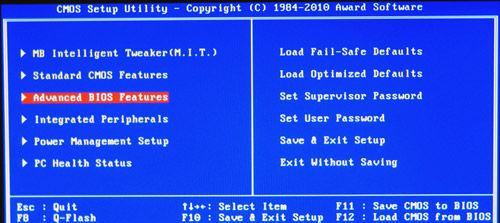
一:准备工作:购买一个空白的U盘,并确保其容量足够存放Win7系统文件;下载并安装U盘大师软件,该软件可以从官方网站或其他可靠渠道获得;备份重要文件和数据,因为安装系统将会格式化硬盘。
二:制作启动U盘:插入空白U盘,运行U盘大师软件,选择“一键制作启动盘”,然后选择Win7系统镜像文件,点击开始制作即可。制作过程可能需要一些时间,请耐心等待。

三:设置电脑启动顺序:重启电脑,并进入BIOS设置界面,找到启动选项,将U盘设置为第一启动项。保存设置并退出BIOS。
四:插入启动U盘:将制作好的启动U盘插入电脑,重新启动,电脑将自动从U盘启动。
五:选择安装方式:在安装界面中,选择自定义安装方式,这样可以自由选择系统安装位置和对硬盘进行分区。
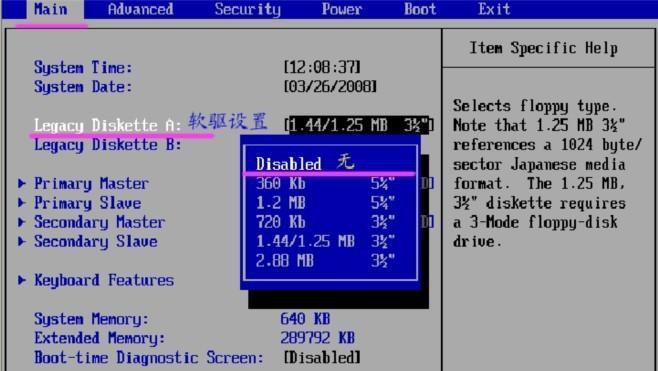
六:格式化硬盘:在安装位置选择中,点击“高级”,然后选择系统要安装的分区,点击“格式化”,系统将会清空该分区中的数据,所以务必备份重要文件。
七:开始安装:选定安装位置后,点击“下一步”开始安装Win7系统,安装过程可能需要一些时间,请耐心等待。
八:设置用户名和密码:在安装过程中,系统会要求设置计算机的用户名和密码,根据提示进行设置。
九:驱动安装:安装完成后,可能会出现部分硬件无法正常使用的情况,此时需要安装相应的驱动程序。可以使用驱动精灵等软件自动检测并安装驱动。
十:系统优化:为了提高系统运行速度和性能,可以进行一些系统优化操作,如关闭不必要的启动项、清理垃圾文件等。
十一:更新补丁:安装完Win7系统后,要及时进行系统补丁的更新,以提高系统的安全性和稳定性。
十二:安装常用软件:根据个人需求,安装一些常用软件,如办公软件、浏览器、音视频播放器等。
十三:迁移数据:如果之前备份了重要文件和数据,现在可以将其迁移到新安装的系统中。
十四:系统激活:使用官方的激活工具或者购买正版产品密钥激活系统,以确保正常使用。
十五:使用U盘大师装Win7系统是一种简单且快速的解决电脑系统问题的方法。只需准备好U盘和系统镜像文件,按照教程进行操作,即可轻松安装Win7系统。希望本文能够帮助读者解决电脑系统问题,提高使用效率。
转载请注明来自数码俱乐部,本文标题:《使用U盘大师装Win7系统教程(轻松安装Win7系统,快速解决电脑问题)》
标签:盘大师
- 最近发表
-
- 电脑模拟器发生错误!如何应对和解决?(探索电脑模拟器错误的原因与解决方法)
- 电脑管家破解WiFi密码错误(解决WiFi密码错误的方法及注意事项)
- 选择适合您的最佳视频转换器(比较视频转换器的功能和性能,找到最适合您的工具)
- 电脑错误691原因及解决方法(深入解析电脑错误691及有效解决方案)
- 卸载电脑管家,解决错误问题(优化电脑性能,提高系统稳定性)
- 电脑指纹驱动错误31的解决方法(解决电脑指纹驱动错误31的简易步骤)
- 手机转换jpg格式的简便方法(快速将图片格式从其他格式转换为jpg的有效途径)
- Win64位装机教程(从购买硬件到安装系统,一步步教你完美装机)
- 《使用光盘安装WindowsXP操作系统教程》(详细步骤让您轻松配置您的WindowsXP系统)
- 使用U盘重新安装系统的详细教程(简单易行的U盘重装系统方法,让你的电脑焕然一新)
- 标签列表

